- Autor Jason Gerald [email protected].
- Public 2023-12-16 10:58.
- Zadnja izmjena 2025-01-23 12:08.
Counter-Strike je igra za perspektivno snimanje u prvom licu za više igrača u kojoj se može uživati na raznim platformama, uključujući računare, Xbox, Xbox 360 i PlayStation 3. Counter-Strike je izvorno bio naziv jedne igre, ali se sada odnosi na niz igara, s najnovijom verzijom pod nazivom Counter-Strike: Global Offensive. Jedna od značajki koje se nalaze u svim verzijama Counter-Strike-a je ta što se može igrati s prijateljima i drugim ljudima. Kao Counter-Strike igrač na računaru, možete dodavati prijatelje putem Steam-a i prvo morate preuzeti program kako biste upravljali informacijama na društvenim medijima vašeg Counter-Strike računa.
Korak
1. dio od 3: Dodavanje novih prijatelja
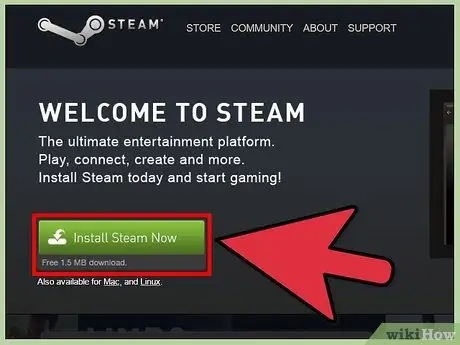
Korak 1. Preuzmite Steam na računar
Steam je platforma za zabavu na mreži koju su stvorili programeri Counter-Strike-a. Program nudi razne mogućnosti i funkcije, uključujući postavljanje društvenih mreža, omogućavanje automatskog ažuriranja i upravljanje prijateljima.
Prilikom preuzimanja programa stvorite ikonu na radnoj površini računara kako bi program bilo lako pronaći
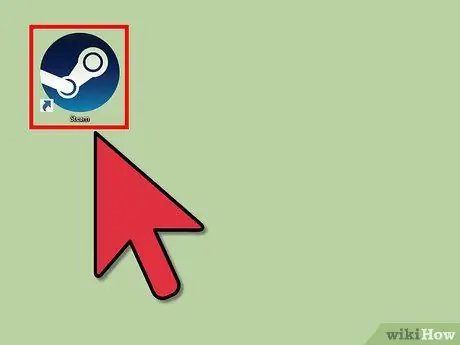
Korak 2. Pokrenite Steam
Dvaput kliknite na ikonu Steam na radnoj površini. Logotip Steam -a je tamno plave, crne i bijele boje i izgleda kao kotač pričvršćen na radilicu (veliki krug povezan s malim krugom, a povezan s drugim malim krugom pomoću štapa).
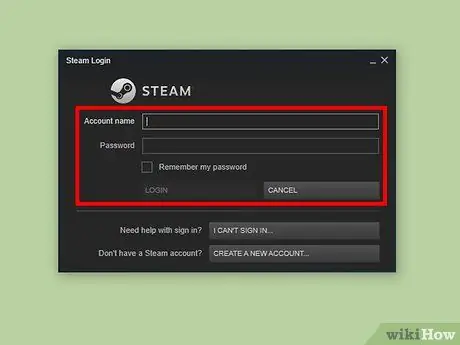
Korak 3. Prijavite se ili kreirajte račun
Da biste stvorili račun, kliknite gumb "Kreiraj novi račun". Popunite obrazac, unesite svoje korisničko ime i lozinku, a zatim kliknite "Kreiraj moj račun". Ako već imate račun, jednostavno se prijavite koristeći svoje korisničko ime i lozinku.
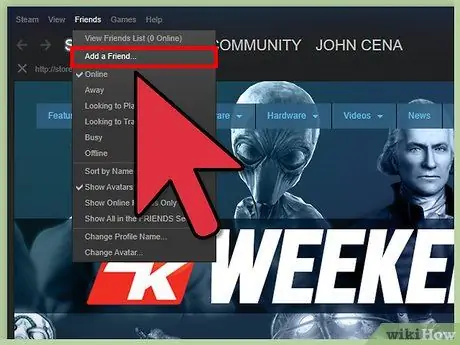
Korak 4. Odaberite „Prijatelji“u gornjem lijevom kutu ekrana
Na padajućem izborniku odaberite "Dodaj prijatelja". Alternativno, ako želite vidjeti listu dodanih prijatelja, pomaknite se dolje po prozoru i odaberite „ +Dodaj prijatelja“.
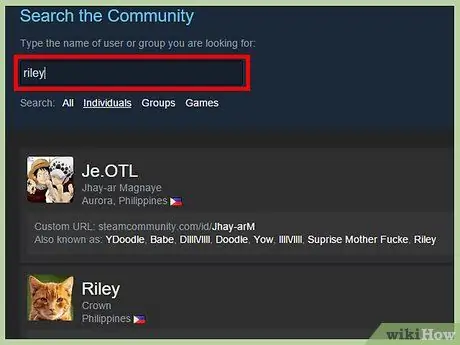
Korak 5. Upišite ime prijatelja kojeg želite dodati
Budući da Steam upravlja nekim igrama, možda ćete morati pronaći prijatelja koji koristi njegovo Steam korisničko ime umjesto imena profila Counter-Strike.
- Kada pronađete prijatelja kojeg želite u zajednici, kliknite gumb "Dodaj kao prijatelja" desno od njegovog imena.
- Kada se to od vas zatraži, odaberite “Dalje”> “Završi”.
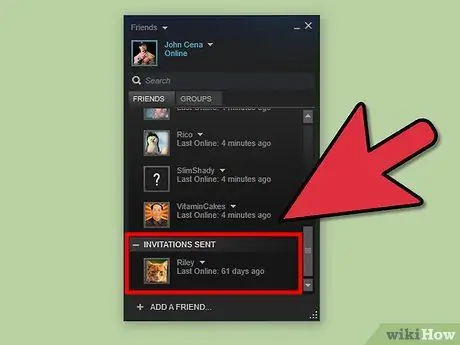
Korak 6. Pričekajte dok dotični korisnik prihvati vaš zahtjev za prijateljstvo
Čak i ako na zahtjev nije odgovoreno, član zajednice ili korisnik Steam -a pojavit će se na vašoj listi prijatelja, ali u posebnoj kategoriji pod nazivom „Poslane pozivnice“. Ne možete znati je li na mreži ili ne dok ne prihvati vaš zahtjev za prijateljstvo.
Dio 2 od 3: Pozovite prijatelje na privatne sesije igara
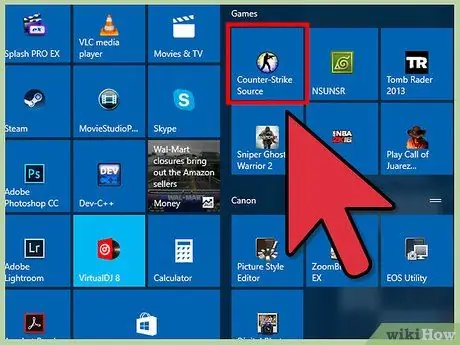
Korak 1. Pokrenite Counter-Strike
Nekoliko verzija igre Counter-Strike može se igrati izvan mreže pa se možete igrati sami ili s odabranim prijateljima i članovima porodice. Prijavite se na račun koristeći korisničko ime i lozinku kao i obično. Nakon toga kliknite “Play”> “Play with Friends”.
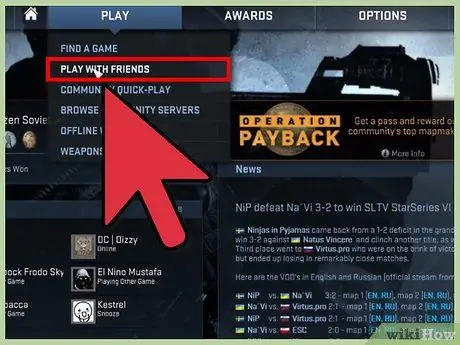
Korak 2. Pozovite prijatelje da se igraju
Na lijevoj strani ekrana kliknite imena prijatelja koje želite pozvati na privatnu sesiju igara. Imajte na umu da morate biti prijatelji s njima prije nego što ih dodate u igru.
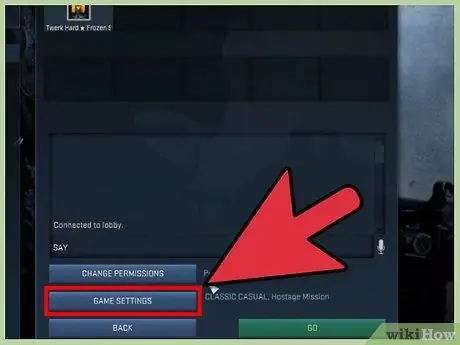
Korak 3. Odaberite vrstu igre
Vrstu igre možete odabrati u odjeljku "Postavke igre". Većina gotovinskih igara igra se offline, s izuzetkom klasičnih igara.
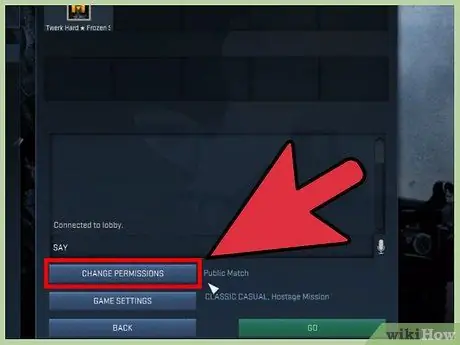
Korak 4. Neka igra postane privatna sesija
Ako se želite igrati samo s odabranim robotima i prijateljima, kliknite na "Promijeni dozvole". Nakon toga, postavke igre će se promijeniti u privatne utakmice.
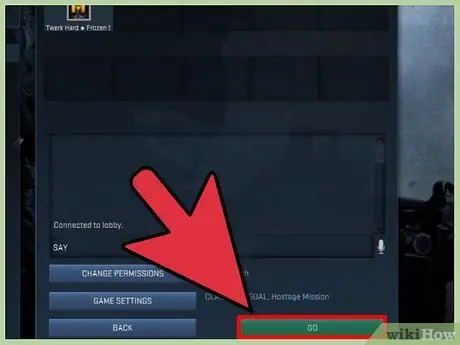
Korak 5. Kliknite “Idi”
Igra će početi nakon toga.
3. dio od 3: Ugostite svoj server
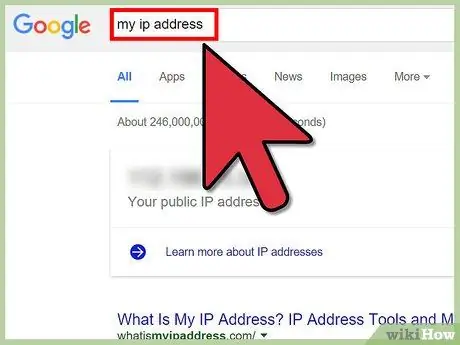
Korak 1. Pronađite svoju IP adresu
U Counter-Strike-u možete postaviti i ugostiti privatni server kojem samo vi i odabrani prijatelji ili članovi porodice možete pristupiti. Da biste pozvali prijatelje da igraju na ovom serveru, morate im dati privatnu IP adresu.
Potrebna vam je javna IP adresa, a ne lokalna IP adresa. Kao najlakši način da saznate javnu IP adresu, možete posjetiti web lokacije poput What's My IP. Ova web stranica će vam reći javnu IP adresu računara
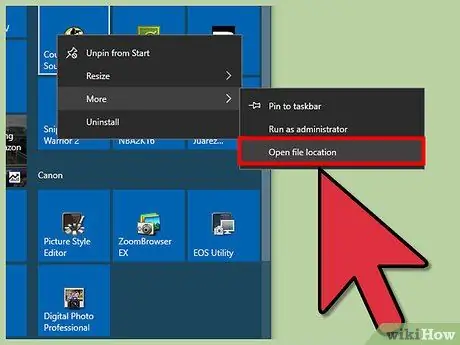
Korak 2. Pronađite direktorij datoteka Counter-Strike
Kada se preuzme, Counter-Strike će na vašem računaru stvoriti datoteku koja sadrži sve podatke potrebne za pokretanje igre. Idite u direktorij datoteka (npr. Mapa "Preuzimanja" ako nije dostupna u aplikaciji ili sistemskoj mapi) i otvorite datoteku pod nazivom "hlds" (ime je napisano malim slovima). Modul “Pokreni namjenski server” će se pokrenuti.

Korak 3. Postavite igru
U odjeljku "Igra" odaberite Counter-Strike kao igru. Odredite mapu koju želite igrati. U odjeljku "Mreža" odaberite "Internet" za sesije igara na mreži ili "LAN" za sesije igara van mreže. Kliknite "Pokreni server".
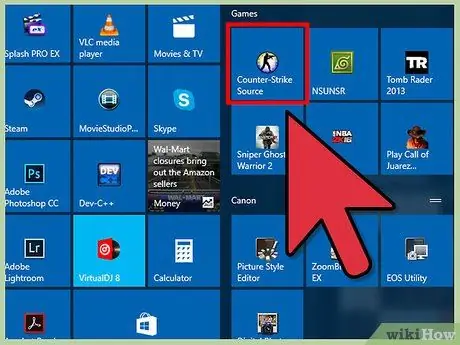
Korak 4. Pokrenite Counter-Strike
U ovoj fazi na server možete dodati prijatelje i članove porodice s kojima želite igrati. Dajte im javnu IP adresu računara.
- Da bi se prijatelji pridružili, moraju povezati svoje računalo sa serverom upisivanjem “Connect” i vaše IP adrese na konzoli. Na primjer, ako je vaša IP adresa 12.34.567.89, morat će upisati "Poveži 12.34.567.89".
- Ako vi ili vaši prijatelji imate problema pri povezivanju sa serverom, pokušajte isključiti funkciju zaštitnog zida računara.






